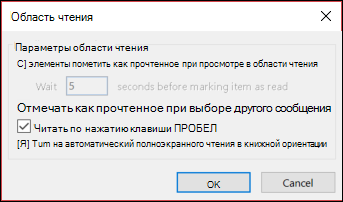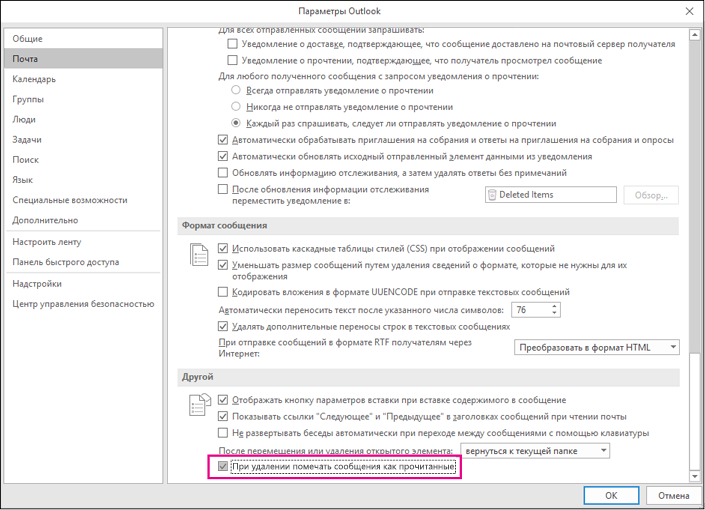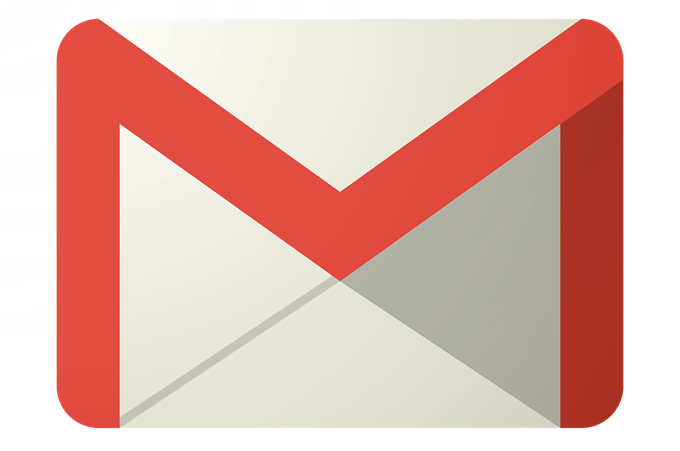Что значит отметить как прочитанное
Пометка сообщения как прочтенного или непрочтенного
Щелкните сообщение правой кнопкой мыши.
Нажмите кнопку Пометить как прочитанные или Пометить как непрочитанные.
Чтобы пометить сразу несколько сообщений как прочитанные или непрочитанные, щелкните первое сообщение, удерживая нажатой кнопку CTRL,щелкните другие сообщения и выберите нужный вариант.
Повторите эти процедуры, чтобы переходить от состояния прочтение к непрочитанным и обратно.

Пометка всех сообщений в папке как прочтенных или непрочтенных
В области папок выберите папку (только по одной за раз).
Щелкните любое сообщение в списке и нажмите CTRL+A,чтобы выбрать все в папке.
Щелкните выбранные сообщения правой кнопкой мыши. И потом
Выберите Пометить как прочитанные или Пометить как непрочитанные.
Если требуется, можно уменьшить интервал времени, через который сообщения помечаются как прочитанные. Например, после выбора сообщения можно подождать Outlook 30 секунд, прежде чем пометить его как прочитано.
Щелкните Файл > Параметры > Дополнительно.
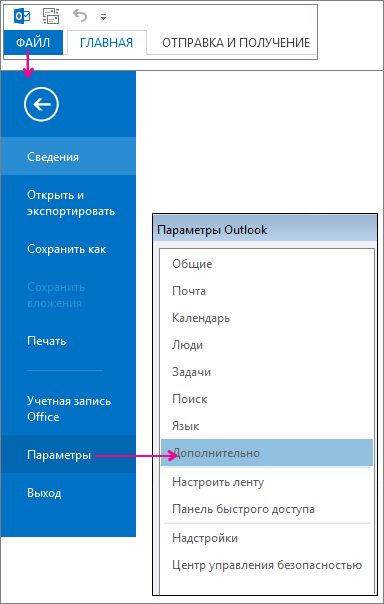
В разделе Области Outlook нажмите кнопку Область чтения.
Установите флажок Отмечать как прочтенное при просмотре в области чтения.
В поле Подождите n секунд, прежде чем пометить элемент как прочитаный, введите количество секунд, в течение нескольких секунд после щелчка сообщения в области чтения, которое будет помечено как прочитано.
Outlook пометить сообщение как прочитано при его выборе. Чтобы изменить это поведение:
Выберите Файл > Параметры > Дополнительные параметры.
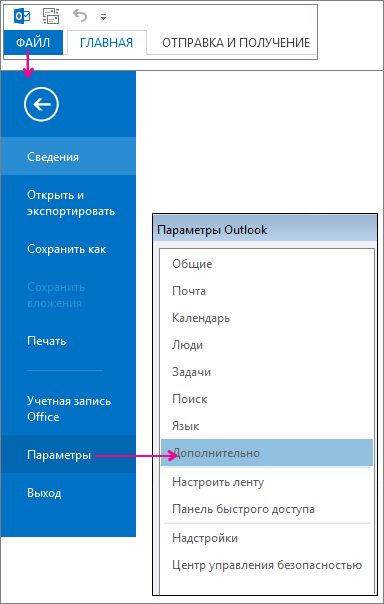
В Outlook области выберитеОбласти чтения.
При просмотре в области чтения с флажками Пометить элементы как прочтение при просмотре в области чтения и Пометить элемент как прочитанный при внесении изменений в выбор.
Дважды нажмите кнопку ОК, чтобы вернуться Outlook.
Важно: Этот новый вариант в настоящее время доступен только Приложения Microsoft 365 для предприятий и Приложения Microsoft 365 для бизнеса в Current Channel, которые обновляют канал до версии 1803 (сборка 9126.2116) или более поздней. Эта версия недоступна в версиях.
Если в папке «Удаленные» есть непрочитанные элементы, теперь есть быстрое исправление, чтобы убедиться, что все удаленные сообщения помечены как прочитанные.
Выберите Параметры > параметры > Почта. В разделе Другие пометить сообщения как прочтя при удалении.
Важно: Office 2007 больше не поддерживается. Перейдите на Microsoft 365, чтобы работать удаленно с любого устройства и продолжать получать поддержку.
Пометка сообщений как прочтенных или непрочтенных вручную
Чтобы выделить несколько смежных сообщений, щелкните первое, а затем, удерживая нажатой клавишу SHIFT, выберите последнее.
Чтобы выделить несмежные сообщения, щелкните первое, а затем, удерживая нажатой клавишу CTRL, выберите другие элементы.
Чтобы выбрать все элементы, в меню Правка щелкните Выделить все.
Примечание: Иногда для выбора элементов удобно изменить представление. Например, если вы хотите выделить все сообщения, которые имеют одинаковую тему, в папке с сообщениями щелкните Вид, наведите указатель мыши на команду Упорядочить по и выберите Беседы. Выделите сообщения.
Автоматическая пометка сообщений как прочтенных в области чтения
В меню Сервис выберите команду Параметры и откройте вкладку Другие.
Щелкните Область чтения.
Установите флажок Отмечать как прочтенное при просмотре в области чтения, а затем введите число в поле Отметить как прочтенное через n секунд.
Отметьте все свои сообщения Gmail как «прочитанные» за один раз
Gmail стал основным почтовым сервисом для миллиард люди по всему миру. Многим людям нужен хороший почтовый интерфейс и мощное управление почтой.
Хорошая новость заключается в том, что в Gmail есть советы и рекомендации, которые позволяют опытным пользователям быстро и легко управлять тысячами сообщений. Все, что нужно, это немного узнать о внутренних командах Gmail.
Современный Gmail теперь разделен на четыре разных почтовых ящика. У нас есть первичные, социальные, акции и обновления. Если вы похожи на большинство людей, вы, вероятно, получаете сотни электронных писем в день, абсолютно не надеясь прочитать каждое из них. Прежде чем вы это узнаете, у вас будут тысячи и тысячи сообщений, помеченных как «непрочитанные».
Это проблема, потому что это означает, что вы должны полагаться на push-уведомления или навязчивую ручную проверку, чтобы узнать, есть ли новые сообщения, ожидающие вашего внимания. Помечать все ваши сообщения как «прочитанные» — это решение, но не так просто, как должно быть.
Конечно, вы можете выбрать все сообщения на странице, которую вы сейчас просматриваете, но не тысячи сообщений на сотнях страниц, которые мы быстро накапливаем. Вот как можно очистить ваши уведомления и непрочитанные электронные письма.
Пометить все сообщения Gmail как «прочитанные»
Обратите внимание, что эти инструкции не
применить к приложению Gmail и сделать это через браузер.
Сначала перейдите к вашему почтовому ящику на www.gmail.com,
Далее мы собираемся поместить специальную команду поиска в строку поиска. Обязательно прочитайте мой другой пост о поисковых операторах Google, большинство из которых вы можете использовать и для Gmail. Введите следующее:
Метка: почтовый ящик
это: непрочитанные
И нажмите Enter. Обратите внимание, что это даст вам все непрочитанные сообщения в трех основных почтовых ящиках, которые я упомянул выше. Если у вас есть непрочитанные сообщения, которые автоматически перемещаются в метку, просто измените метку с папки «Входящие» на что-то другое или просто удалите всю метку: часть «Входящие» и введите просто is: unread, что даст вам всюду непрочитанные электронные письма.
Теперь нажмите эту стрелку выпадающего списка, затем выберите «Все»
Это выберет все сообщения на текущей странице, но мы хотим, чтобы все сообщения были на всех страницах. Также нажмите кнопку Выбрать все разговоры, которые соответствуют этому поиску.
Теперь просто нажмите на этот значок, чтобы пометить все сообщения как «Чтение».
Теперь вас попросят подтвердить это массовое действие.
Теперь пришло время насладиться сладким, сладким свечением отсутствия непрочитанных уведомлений о сообщениях. Наслаждайтесь!
Как пометить все письма как прочитанные в Gmail
Slack и Microsoft (с Microsoft Teams) изо всех сил пытаются заменить электронную почту. Однако стандартная электронная почта никуда не денется. Большинство по-прежнему предпочитают использовать Gmail и Outlook, чтобы оставаться на связи с банковскими обновлениями, избранными информационными бюллетенями и недавними событиями из социальных сетей. Среди всех провайдеров электронной почты Gmail является самым популярным. Служба изначально доступна на всех устройствах Android, и в результате она доминирует в потребительской электронной почте с более 1,5 миллиарда активных пользователей в месяц.
Большинство пользователей проверяют почтовый ящик Gmail раз в неделю. Ваш почтовый ящик может испортиться, если у вас много подписок и банковских операций. Gmail предлагает некоторые функции для создания правил, пометки всех писем как прочитанных и т. Д. Вы могли видеть пользователей с тысячами непрочитанных писем на своих мобильных телефонах. Это затрудняет навигацию по всей электронной почте, и в сотнях электронных писем вы можете пропустить некоторые важные.
В этом посте мы обсудим, как пометить все электронные письма как прочитанные в Gmail на веб-сайте и на мобильном устройстве. Мы также упомянем некоторые приемы, которые помогут улучшить работу с Gmail. Давайте начнем.
Отметить все сообщения электронной почты как прочитанные в Gmail Web
Есть несколько способов отметить все электронные письма как прочитанные в Gmail. Google не предлагает прямой возможности отмечать все электронные письма как прочитанные. Выполните следующие действия, чтобы отметить все электронные письма как прочитанные в Gmail.
Шаг 1: Откройте браузер на своем компьютере и перейдите в Gmail.
Шаг 2: Войдите в систему, используя данные своей учетной записи Google.
Шаг 3: В меню «Входящие» по умолчанию вы увидите, что ваши электронные письма аккуратно разделены на основные, социальные, рекламные акции, обновления и форумы.
Шаг 4: Вы найдете опцию Search Mail вверху.
Шаг 5: Тип label: inbox is: unread в поле поиска вверху страницы.
Шаг 6: Gmail отобразит первые 20 непрочитанных сообщений в вашем почтовом ящике.
Шаг 7: Вы можете нажать на меню из трех точек и выбрать опцию «Отметить все как прочитанные». Кроме того, вы можете выбрать опцию «Выбрать все», нажать на значок стрелки вниз и выбрать «Читать» в раскрывающемся меню.
Вы также можете нажать на опцию «Выбрать все» в каждом разделе и пометить все письма как прочитанные. Но я не рекомендую использовать эту опцию, так как вы можете пропустить некоторые важные электронные письма в процессе.
Вам следует выполнить описанные выше действия, просмотреть непрочитанные электронные письма, и, если все в порядке, вы должны использовать опцию «Отметить все как прочитанные».
Отметить все письма как прочитанные в мобильном приложении Gmail
Обычно я советую отмечать все электронные письма как прочитанные из Интернета. Работа с мобильным телефоном не такая интуитивно понятная, как в Интернете. Что касается мобильных приложений, и Android, и iOS имеют идентичный пользовательский интерфейс и UX для приложения Gmail.
В этом посте я буду использовать скриншоты из приложения для Android. Вы можете использовать те же шаги в приложении Gmail для iOS, чтобы отметить все электронные письма как прочитанные.
Шаг 1: Откройте приложение Gmail на своем телефоне.
Шаг 2: Нажмите на меню гамбургеров и прокрутите вниз до настроек приложения.
Шаг 3: Зайдите в свою учетную запись Gmail.
Шаг 4: Тип папки «Входящие» установлен по умолчанию. Нажмите на него и выберите «Сначала непрочитанные».
Шаг 5: Вернитесь в свой почтовый ящик Gmail, и вы увидите все свои непрочитанные электронные письма на домашней странице по умолчанию. Нажмите на гамбургер-меню, и вы найдете новую вкладку «Непрочитанные».
Шаг 6: Нажмите на вкладку «Непрочитанные» и просмотрите все непрочитанные электронные письма в своем почтовом ящике. Нажмите и удерживайте электронное письмо, чтобы выбрать его. Затем нажмите на изображение профиля всех писем, чтобы выбрать их.
Шаг 7: Нажмите на значок «Читать» вверху, чтобы отметить выбранные элементы как прочитанные в мобильном приложении Gmail.
Или вы можете ввести label: inbox is: unread в строке поиска выше, и Gmail отфильтрует непрочитанные сообщения из папки «Входящие». Выберите их и отметьте электронные письма как прочитанные.
Держите непрочитанные входящие в верхней части Gmail Web
Google предлагает возможность хранить непрочитанные электронные письма в верхней части папки «Входящие». Навигация по каждой вкладке в Gmail может запутать. Вы всегда можете использовать опцию Advanced Settings в Gmail, чтобы упростить работу с Inbox. Выполните следующие действия, чтобы включить папку «Непрочитанные входящие» в верхней части Gmail.
Шаг 1: Откройте браузер на своем компьютере и перейдите в Gmail.
Шаг 2: Войдите в систему, используя данные своей учетной записи Google.
Шаг 3: Нажмите на значок настроек в правом верхнем углу.
Шаг 4: В меню «Настройки» выберите «Дополнительно».
Шаг 5: Прокрутите вниз и включите параметр «Значок непрочитанного сообщения».
Шаг 6: Нажмите «Сохранить изменения» внизу.
Теперь вы увидите все непрочитанные письма вверху. Просмотрите их и отметьте как прочитанные.
Достичь нулевого уровня входящих
Inbox Zero — новая мода. Иногда вам может быть сложно с помощью мобильного приложения Gmail узнать, какой адрес электронной почты не получил вашего уведомления. Итак, выполните указанные выше действия и отметьте тысячи писем как прочитанные в Gmail. Возьмите за привычку чистить папку «Входящие» раз в месяц или два. Сколько непрочитанных писем у вас в Gmail? Отключите звук в разделе комментариев ниже.
Следующий:
Знаете ли вы, что вы также можете использовать сервис Dropbox из Gmail? Прочтите сообщение ниже, чтобы узнать, как получить доступ и использовать Dropbox из Gmail.
Как прочитать сообщение в Телеграмме и оставить его непрочитанным
Телеграм обладает огромным количеством полезных функций. О некоторых пользователи даже не догадываются. Одна из них — возможность прочитать сообщение незаметно для собеседника. В жизни случаются разные ситуации и иногда эта функция сильно помогает.
Как посмотреть сообщение и скрыть это от собеседника
Возможность, как прочитать сообщение в Телеграме и оставить его для собеседника непрочитанным, реализована на смартфонах под управлением ОС Android, iOS и в браузерной версии мессенджера. В каждом случае эта опция работает по-разному. Но, прежде чем рассказывать о ней подробнее, будет не лишним упомянуть об универсальном способе, работающем на любом мобильном устройстве:
Данный способ также работает с приложением «ВКонтакте», однако его эффективность переменчивая. Иногда письмо почему-то помечается как прочитанное, даже при выключенном интернете.
Как посмотреть незаметно чат на iOS
Сразу стоит сказать, что данный способ работает только в том случае, если смартфон поддерживает функцию 3D Touch (iPhone 6s и выше). Если на айфоне отключена эта функция, просмотреть послание незаметно не получится.
На моделях, у которых 3D Touch изначально отсутствует, переписку можно оставлять непрочитанной, как на Android-устройствах, но об этом позже.
Инструкция, как сделать сообщение непрочитанным при пользовании телефоном с функцией 3D Touch, выглядит так:
Как незаметно читать сообщения на Android
Для владельцев Android-устройств последовательность действий такая:
Telegram X
Это приложение работает на iOS, Adnroid и более дружелюбно к пользователю. Чтобы включить предпросмотр сообщений в режиме инкогнито, можно нажать на любую точку закрытого чата, а не только на аватар. Однако полностью пролистать переписку также не получится.
На компьютере
В приложении на ПК, чтобы прочитать незаметно сообщение, надо кликнуть по названию чата правой кнопкой мыши и выбрать «Отметить как непрочитанное».
Так можно пометить как непрочитанное полученное уведомление. Это позволяет предварительно просмотреть его в отдельном окне, но оно останется без двух галочек.
Можно еще воспользоваться браузерной версией. Для начала надо открыть ее, используя ссылку https://web.telegram.org/k/, и авторизоваться любым удобным способом. Далее остается включить режим инкогнито.
Как только на значке появится надпись «ON», можете заходить в любые чаты и смело читать, что вам написали. При этом собеседники будут видеть, что пользователь в сети, но для них сообщения останутся непрочитанными.
Как незаметно прослушивать голосовое сообщение
Данный способ работает только на устройствах под управлением операционной системы Adnroid. Для начала надо открыть Телеграм, зажать пальцем аватар нужного чата, чтобы открыть предпросмотр сообщений. Полученные аудиозаписи отсюда прослушать не получится — откроется полноценный чат с контактом, но голосовое сообщение сохранится в памяти телефона, откуда его и можно будет прослушать. Для этого в файловом менеджере следует найти папку Telegram, а в ней папку Audio. Там сохраняются все аудиозаписи.
Можно ли прочитанную переписку оставить непрочитанной
Оставить сообщение как непрочитанное можно на любой платформе:
При помощи таких незамысловатых способов можно просмотреть сообщение и собеседник не узнает, что кто-то его уже прочитал.
Если же какое-либо сообщение отметилось двумя галочками, свидетельствующими о его прочтении, то вернуть обратно данные изменения не получится.
Видео по теме
Cоветы и руководства по Google Таблицам
Мастер Google Таблиц с полезными советами и руководствами
Как отмечать сообщения в Instagram как непрочитанные
Вы когда-нибудь сожалели, что прочитали сообщение в Instagram? Допустим, вы использовали Instagram, вы открыли свой почтовый ящик и прочитали пару сообщений от человека, которого не хотели читать.
Если вы какое-то время пользуетесь Instagram, то знаете, что тег «видел» отображается прямо под сообщениями, которые доставляются и читаются целевой аудиторией. Таким образом, всякий раз, когда получатель читает сообщения, отправитель будет знать, что сообщения прочитаны через видимый тег. А что, если вы прочитаете сообщение, которое хотите не читать? Или вы просто не хотите, чтобы отправитель знал, что вы прочитали его сообщения?

Разрешает ли Instagram непрочитанные сообщения?
У вас должен быть бизнес-аккаунт в Instagram, если вы хотите, чтобы функция в приложении не читала сообщения. К сожалению, нет прямого способа не читать любой разговор в Instagram. Для пользователей бизнес-аккаунта Instagram есть функция, которая позволяет скрывать свои бизнес-сообщения только из приложения. Он был запущен совсем недавно и является одной из наиболее часто используемых функций платформы.
Если вы откроете свой бизнес-аккаунт в Instagram, вы увидите две вкладки — основную и общую в своем почтовом ящике. Основная вкладка предназначена для важных для вас пользователей. Вы можете добавить свою семью, родственников, друзей и других близких вам людей на основную вкладку. Вы будете получать уведомление каждый раз, когда кто-то с основной вкладки отправляет вам сообщение. Поместив пользователя на вкладку «Общие», вы не получите уведомление, когда отправитель отправит сообщение в ваш почтовый ящик. Фактически, вы можете хранить сообщение в папке «Входящие» столько, сколько захотите. Вы можете проверить это, когда у вас будет время. Самое приятное то, что основная вкладка по умолчанию открыта в вашем почтовом ящике, поэтому вы не сможете читать общие сообщения неохотно.
Даже если у вас есть текст от пользователя в разделе «Общие» или «Основной», вот как вы можете отменить прочтение беседы.
Непрочитанные сообщения в Instagram
Как упоминалось ранее, люди с бизнес-аккаунтом в Instagram могут отмечать свои разговоры как непрочитанные с помощью простых шагов. Неважно, находится ли чат на основной или общей вкладке, у вас всегда есть возможность пометить тексты как непрочитанные или невидимые из приложения Instagram. Вот шаги для этого:
Здесь важно отметить, что это всего лишь способ отметить беседу как непрочитанную, а не как невидимую. Это всего лишь способ отметить беседу как непрочитанную и сохранить ее, чтобы прочитать позже. Обратите внимание, что эта опция пока недоступна для настольной версии.